يلعب
الجزء الأول - خطوة بخطوة
- الطلاب إلى أنهم سوف يستخدمون الروبوت الخاص بهم لجمع البيانات حول الجزء السفلي من الجسر. سيقومون بتشغيل مشروع سيقوم بطباعة البيانات في وحدة التحكم بالطباعة في VEXcode GO. إن طباعة البيانات بهذه الطريقة ستسمح للطلاب بعرض البيانات وتسجيلها بعد انتهاء تشغيل المشروع. شاهد الفيديو أدناه لرؤية مثال على هذا المشروع أثناء العمل.
: يجب على الطلاب التركيز على البيانات المطبوعة على وحدة التحكم في الطباعة عند تشغيل المشروع. المختبر هو البيانات، وليس برمجة الروبوت. As such, students do not need to understand the coding concepts in the Printing Data project in order to complete the Lab activities.
ملف الفيديو - النموذجنموذج لكيفية قيام الطلاب بفتح المشروع وتشغيله في VEXcode GO. استخدم إعداد مجموعة واحدة، وتأكد من أن الطلاب يمكنهم رؤية وحدة التحكم في الطباعة في VEXcode GO بوضوح. يمكنك أن تطلب من الطلاب التجمع حول الإعداد، أو عرض VEXcode GO ليراه الفصل بأكمله.
ملحوظة: If you cannot load the Printing Data project to students' devices, implement Play Part 1 as a demonstration. Download the project to one device, and have the whole class use that data set to complete the Lab activities.
- نموذج للطلاب حول كيفية فتح مشروع Printing Data في VEXcode GO. (تأكد من قيام الطلاب بتنزيل المشروع على أجهزتهم قبل بدء الدرس. Access the project in the Materials List on the Summary page.)
-
افتح القائمة ملف ، ثم حدد فتح. استخدم واجهة جهازك لتحديد المشروعمختبر 2 طباعة البيانات.goblocks.
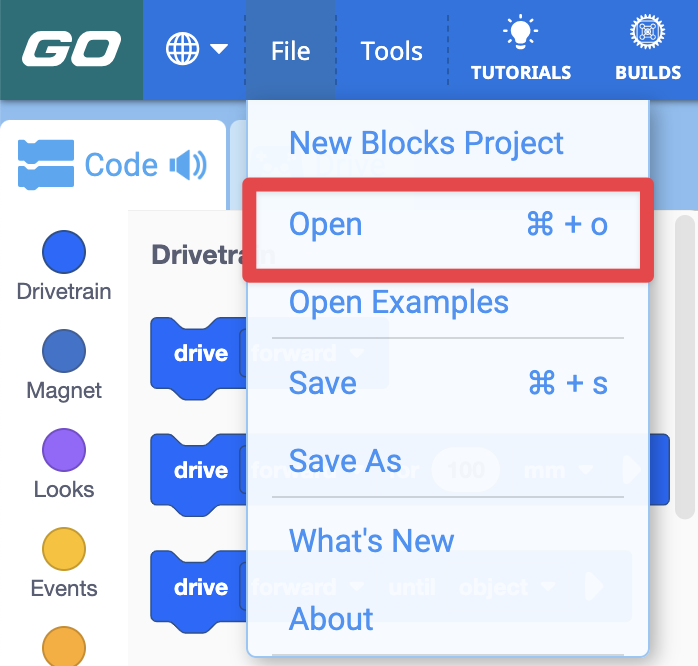
- اطلع على هذه المقالات الخاصة بالجهاز لمعرفة المزيد حول فتح مشروع موجود في VEXcode GO: Chrome Browser; iPad; Android; Chromebook.
-
بمجرد فتح المشروع، يجب أن يبدو مثل هذه الصورة. تذكر أن التركيز في المختبر ينصب على البيانات، وليس على الترميز. لا يحتاج الطلاب إلى إنشاء هذا المشروع أو تحريره بأي شكل من الأشكال، بل يجب عليهم ببساطة تشغيله كأداة لطباعة البيانات التي سيستخدمونها في تقارير فحص الجسر الخاصة بهم.
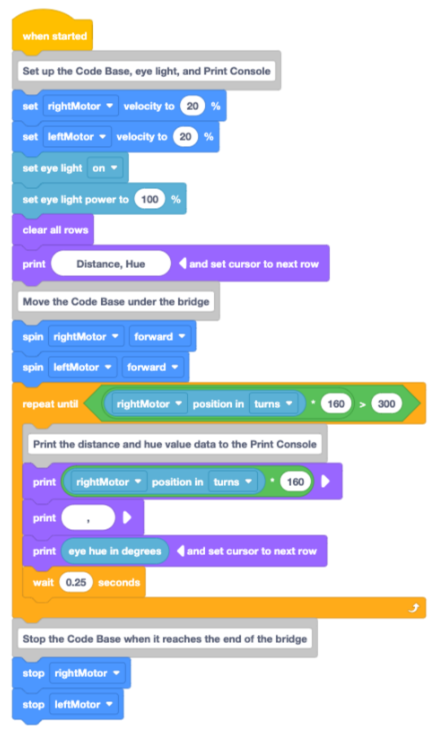
مختبر 2 طباعة البيانات المشروع
-
- نموذج لكيفية فتح الشاشة في VEXcode GO لعرض وحدة التحكم في الطباعة.
-
قم بتحديد الرمز Monitor في شريط الأدوات.
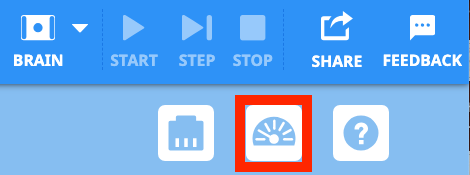
حدد أيقونة الشاشة في شريط الأدوات -
قم بلفت انتباه الطلاب إلى وحدة التحكم في الطباعة في الجزء السفلي من الشاشة، كما هو موضح هنا. هذا هو المكان الذي ستظهر فيه البيانات التي سيتم طباعتها عند تشغيل المشروع.
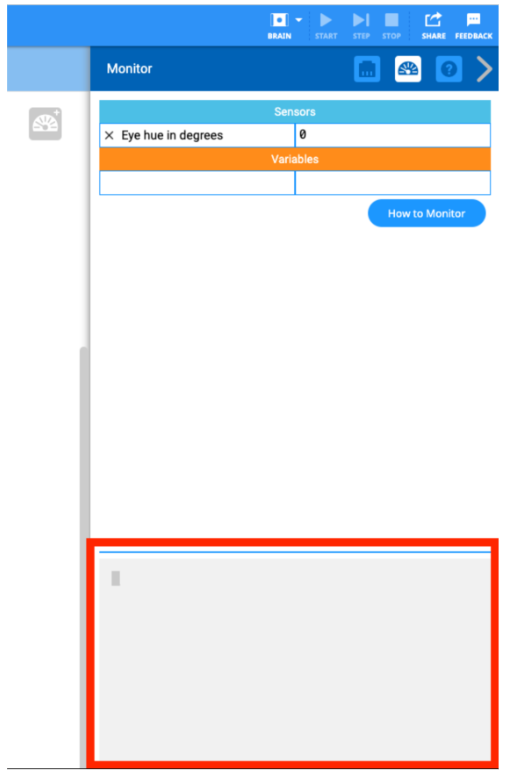
وحدة التحكم في الطباعة في الشاشة
-
-
نموذج لكيفية إعداد المشروع وتشغيله. قم بتعيين قاعدة التعليمات البرمجية في بداية الجسر، مع توجيه مستشعر العين إلى الأعلى أسفل الجسر. تأكد من محاذاة مستشعر العين مع الشعاع الأصفر للجسر، ومن أن قاعدة التعليمات البرمجية تشير إلى الأمام مباشرة.

قم بمحاذاة مستشعر العين أسفل الشعاع الأصفر للجسر -
حدد ابدألبدء المشروع.
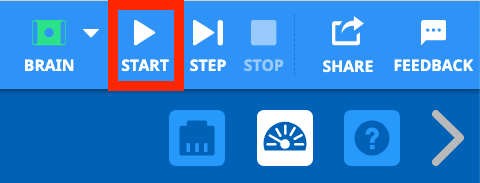
حدد "ابدأ" - أثناء تشغيل المشروع، قم بلفت انتباه الطلاب إلى القيم التي يتم طباعتها في وحدة التحكم في الطباعة.
- يجب أن يتحرك الروبوت ببطء تحت الجسر (بسرعة 20%)، وسيقوم بطباعة بيانات المسافة وقيمة اللون على فترات منتظمة كل 0.25 ثانية تقريبًا.
- بالنسبة لكل إدخال، فإن قيمة "المسافة" هي عدد الملليمترات (مم) التي قطعها الروبوت، و"الصبغة" هي قيمة الصبغة المبلغ عنها من مستشعر العين في تلك النقطة الزمنية.
-
فيما يلي مثال لكيفية ظهور بيانات وحدة التحكم في الطباعة عند تشغيل المشروع:
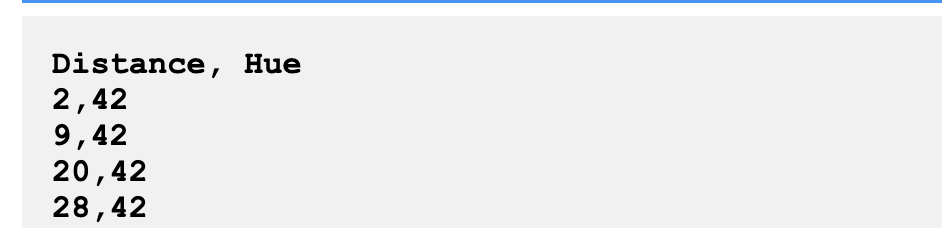
بيانات العينة في وحدة التحكم في الطباعة
- أثناء تشغيل المشروع، قم بلفت انتباه الطلاب إلى القيم التي يتم طباعتها في وحدة التحكم في الطباعة.
-
حدد إيقافلإيقاف المشروع عند اكتماله.
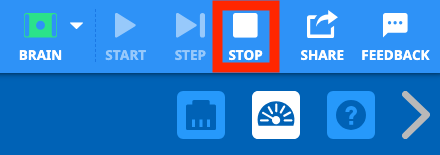
حدد "إيقاف" لإيقاف المشروع - قد ترغب في تشغيل المشروع عدة مرات حتى يتمكن الطلاب من الانتباه إلى كيفية تحرك الروبوت بالإضافة إلى البيانات التي تتم طباعتها على الشاشة، حتى يكونوا مستعدين عند تشغيل المشروع بأنفسهم.
-
تأكد من تحديد مسحلمسح وحدة التحكم في الطباعة قبل تشغيل المشروع مرة أخرى، بحيث تظهر مجموعة بيانات واحدة فقط في كل مرة.
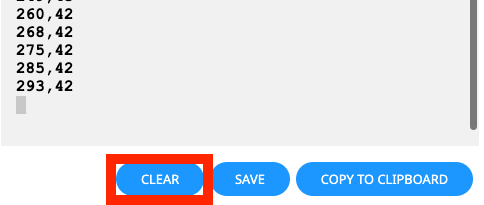
حدد "مسح" لمسح وحدة التحكم في الطباعة
-
-
-
أظهر للطلاب كيفية التمرير عبر وحدة التحكم في الطباعة ليتمكنوا من عرض جميع البيانات التي تمت طباعتها، كما هو موضح هنا.
ملف الفيديو
- نموذج للطلاب حول كيفية فتح مشروع Printing Data في VEXcode GO. (تأكد من قيام الطلاب بتنزيل المشروع على أجهزتهم قبل بدء الدرس. Access the project in the Materials List on the Summary page.)
- تسهيلتسهيل المحادثات مع الطلاب أثناء تشغيلهم للمشروع وعرض البيانات في VEXcode GO.
تأكد من أن قاعدة التعليمات البرمجية تسير مباشرة أسفل الجسر، مع محاذاة مستشعر العين مع العوارض الملونة.
- للتأكد من أن بيانات الطلاب يتم الإبلاغ عنها كما هو مقصود، ابحث عن نمط في البيانات. يجب أن ترى بيانات تحتوي على نمط:
- قسم من قيم الصبغة في نطاق 30-80 (للأشعة الصفراء والخضراء)
- قسم في نطاق 200-300 (للأشعة الزرقاء)
- قسم ثانٍ لقيم الصبغة في نطاق 30-80 (للأشعة الخضراء والصفراء التالية)
- إذا كانت بيانات الطلاب لا تتضمن قيم الصبغة في نطاق 200، فقد لا يتم وضع الروبوت بشكل صحيح أسفل الجسر. اطلب منهم تشغيل المشروع مرة أخرى، والتحقق من محاذاة الروبوت بشكل صحيح.
لمساعدة الطلاب على التركيز على البيانات التي تتم طباعتها، اطرح أسئلة مثل:
- ما هي البيانات التي يتم طباعتها في هذا المشروع؟ ما هما القيمتان؟ ماذا تخبرك هذه القيم مجتمعة؟
- لماذا من المهم معرفة المسافة التي قطعها الروبوت في كل مرة يتم فيها طباعة قيمة اللون؟
- لماذا من المفيد طباعة البيانات في هذا المشروع، بدلاً من مجرد مشاهدة الشاشة كما فعلنا في المختبر 1؟
- نقوم بجمع الكثير من نقاط البيانات في هذا المشروع. لماذا تعتقد أن هذا مفيد؟
ساعد الطلاب على الاستمرار في التفكير في العلاقة بين الضوء وبيانات مستشعر العين في هذا المشروع، من خلال طرح أسئلة مثل:
- لماذا تعتقد أنه من المهم إبقاء ضوء العين مضاءً في هذه الحالة؟
- كيف يمكن أن تكون البيانات مختلفة إذا كان ضوء العين مطفأ؟ هل تعتقد أن البيانات ستكون دقيقة؟ لماذا أو لماذا لا؟
- للتأكد من أن بيانات الطلاب يتم الإبلاغ عنها كما هو مقصود، ابحث عن نمط في البيانات. يجب أن ترى بيانات تحتوي على نمط:
- تذكيرذكّر الطلاب بأنه يمكنهم تشغيل المشروع عدة مرات للتأكد من أن البيانات التي يحصلون عليها تتبع نمطًا مشابهًا في كل مرة. قد لا تكون القيم متطابقة تمامًا في كل مرة، ولكن النمط يجب أن يظل كما هو. شجعهم على التفكير في سبب كون جمع البيانات من قبل مفتشي الجسور مفيدًا، ثم تأكيدها.
- إذا قام الطلاب بتشغيل المشروع عدة مرات، ذكرهم بمسح وحدة التحكم في الطباعة بين كل تشغيل.
- تأكد من أن كل مجموعة لديها مجموعة بيانات تظهر في وحدة التحكم في الطباعة في نهاية الجزء الأول من اللعب، حتى يتمكنوا من رسم البيانات بيانياً في الجزء الثاني من اللعب.
- اسألاطلب من الطلاب أن يفكروا في كيفية تأثير كمية نقاط البيانات التي تم جمعها على الطريقة التي يمكننا بها استخدام البيانات. هل يعتقدون أن البيانات الأكثر أو الأقل مفيدة في سيناريوهات الحياة الواقعية؟ على سبيل المثال، إذا كانوا يقومون باستطلاع رأي الطلاب في المدرسة لمعرفة نكهة الآيس كريم المفضلة لديهم، فهل يرغبون في استطلاع رأي عدد قليل من الطلاب أم العديد منهم؟ لماذا؟ كيف يمكن أن يؤثر وجود بيانات أكثر أو أقل على نتائجهم؟
مناقشة جماعية & استراحة منتصف اللعب
بمجرد أن تقوم كل مجموعة بطباعة البيانات إلى وحدة التحكم في الطباعة في VEXcode GO، اجتمعوا معًا لإجراء محادثة قصيرة .
ناقش مع الطلاب البيانات التي يرونها الآن بعد أن قاموا بتشغيل المشروع. الآن بعد أن أصبح لدينا بيانات حول الجسر في وحدة التحكم بالطباعة، دعنا نتحدث عن البيانات التي نراها.
-
كل سطر من وحدة التحكم في الطباعة هو "نقطة بيانات". هناك رقمين في كل نقطة بيانات.
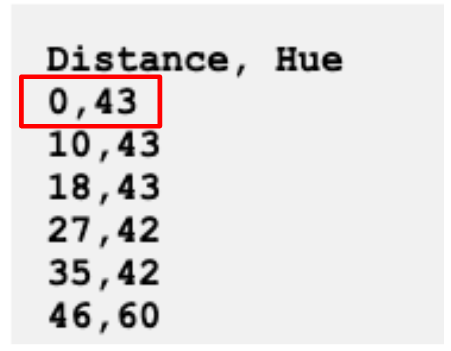
نقطة بيانات في وحدة التحكم في الطباعة - ماذا يمثل هذان الرقمان؟
- الرقم الأول الذي تم الإبلاغ عنه هو "المسافة". هذه هي المسافة التي قطعها الروبوت تحت الجسر.
- لماذا قد تكون بيانات المسافة مهمة عندما نفكر في بناء جسر؟
- الرقم الثاني الذي تم الإبلاغ عنه هو "Hue". هذه هي قيمة اللون المذكورة في هذا الموقع.
- لقد نظرنا إلى بيانات قيمة اللون في المختبر 1. من يتذكر ما هي قيمة اللون؟
- الرقم الأول الذي تم الإبلاغ عنه هو "المسافة". هذه هي المسافة التي قطعها الروبوت تحت الجسر.
- تحتوي معايير سلامة الجسر لدينا علىمعلومات قيمة اللون. ماذا يمكننا أن نتعلم عن سطح الجسر من بيانات قيمة اللون التي لدينا؟
- هل لديك أي نقاط بيانات بقيم لونية أكبر من 200؟ ماذا يعني ذلك؟

- خطوتنا التالية هي رسم البيانات بيانياً من وحدة التحكم في الطباعة في VEXcode في تقارير فحص الجسر الخاصة بنا. سيساعدنا هذا في معرفة ما إذا كان هناك نمط لبياناتنا. كيف تعتقد أن بيانات "المسافة" و"الصبغة" في "وحدة التحكم في الطباعة" تتصل بالرسم البياني؟
- تحدث مع الطلاب حول كيفية تمثيل نقاط البيانات على الرسم البياني. سيتعلم الأطفال كيفية رسم كل نقطة في الجزء الثاني من اللعب.
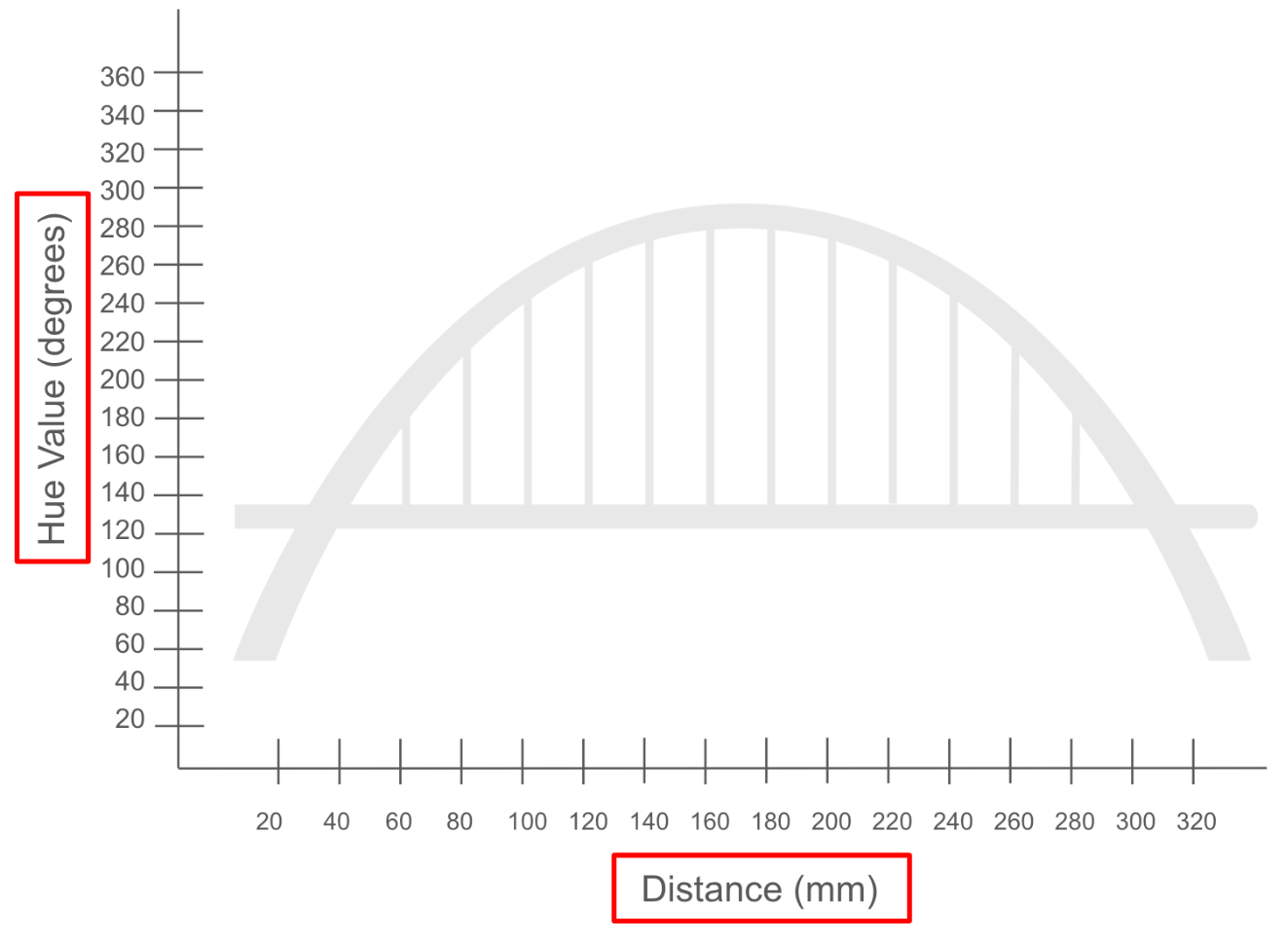
الجزء الثاني - خطوة بخطوة
- تعليماتأرشد الطلاب إلى أنهم سيقومون الآن برسم البيانات من وحدة التحكم في الطباعة بيانياً. هناك العديد من الطرق لتصور البيانات، كما أن تمثيل البيانات بيانياً قد يساعد الطلاب على تحديد الأنماط في البيانات بسهولة أكبر.
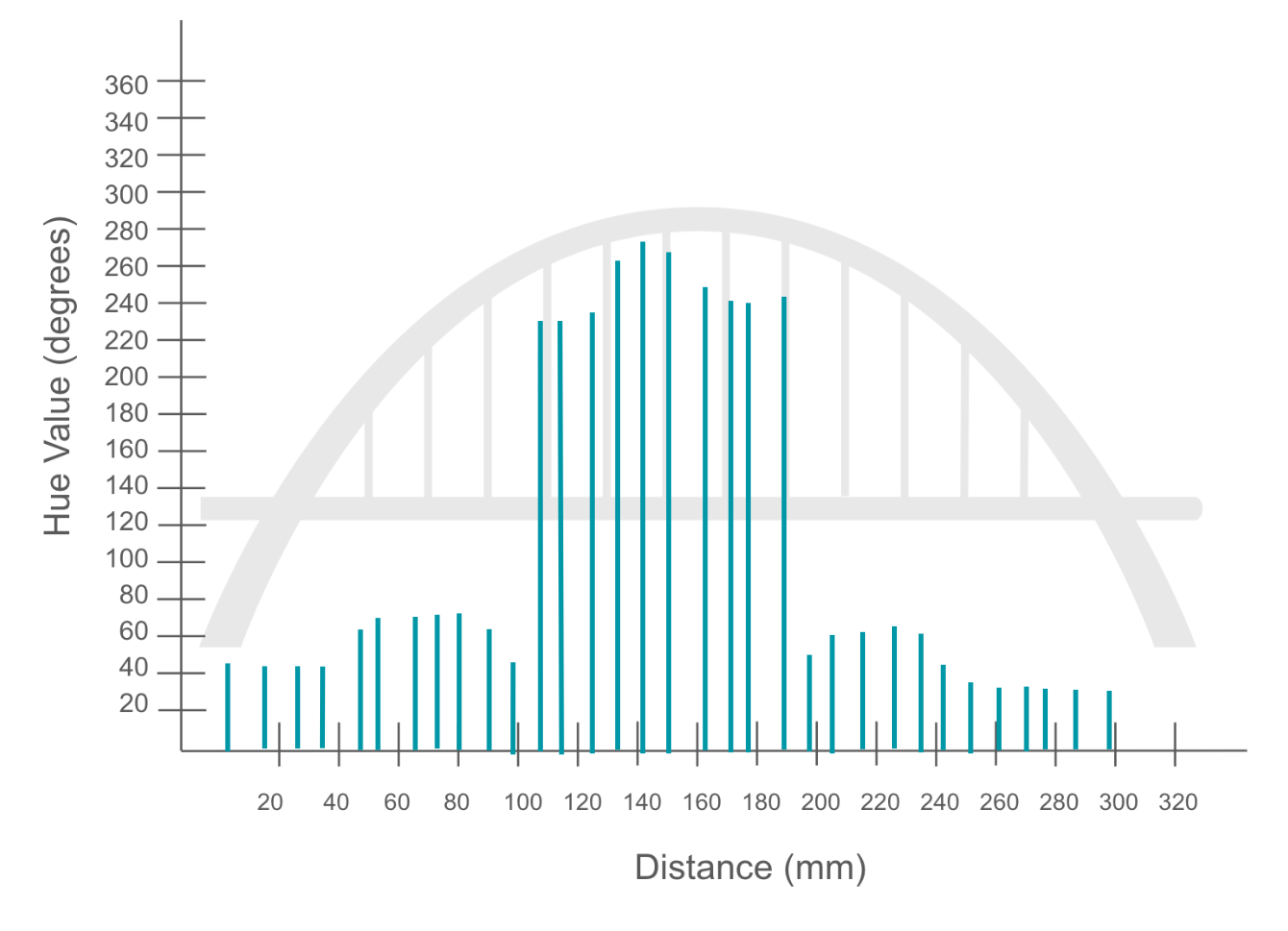
نموذج رسم بياني للبيانات - النموذجنموذج للطلاب حول كيفية رسم نقاط البيانات الأولى من وحدة التحكم في الطباعة على الرسم البياني في تقرير فحص الجسر. يمكنك توضيح ذلك للفصل الدراسي، أو أن تطلب من الطلاب أن يتبعوك في عرض توضيحي إرشادي.
سيتم تمثيل كل نقطة بيانات بخط على الرسم البياني. سيوضح المثال هنا كيفية رسم النقطة 10، 43 بيانياً.
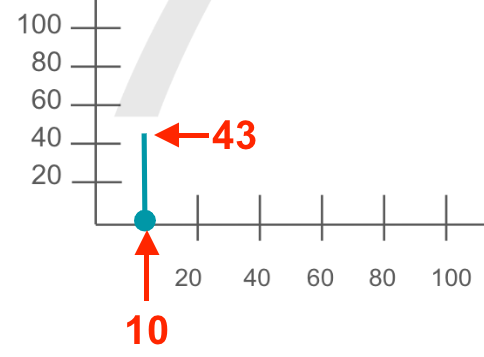
رسم بياني للنقطة 10، 43 - أولاً، قم بإنشاء نموذج لكيفية رسم قيمة المسافة لنقطة بيانات على المحور السيني للرسم البياني - المسمىالمسافة (مم).
-
قم بتحديد النقطة التي تتوافق مع قيمة المسافة على طول المحور السيني، كما هو موضح هنا. (يظهر السهم النقطة عند 10 تقريبًا على المحور السيني.)
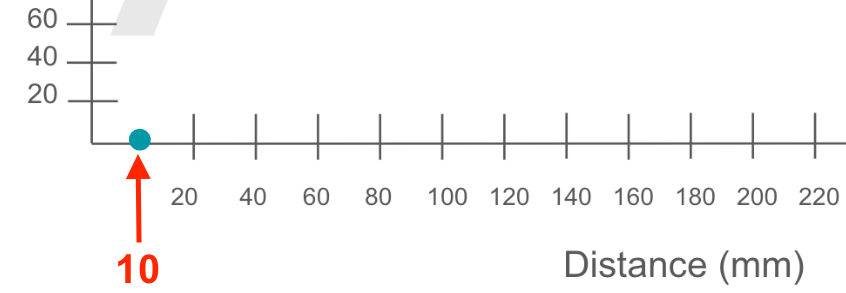
حدد قيمة المسافة -
بعد ذلك، ارسم خطًا لأعلى من النقطة الموجودة على المحور x إلى قيمة الصبغة على طول المحور y - المسمى بقيمة الصبغة(بالدرجات)على الرسم البياني. يظهر الخط هنا قيمة اللون حوالي 43.
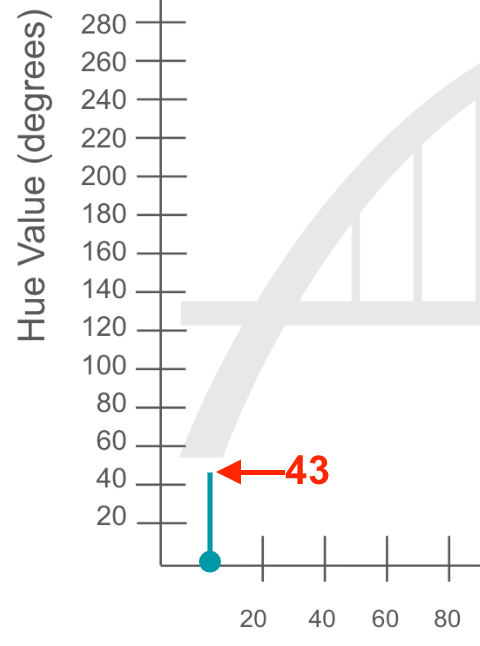
ارسم خطًا لإظهار قيمة اللون
-
-
يجب أن يعرض الرسم البياني كل نقطة بيانات كخط منفصل، مع نمط حيث تبدو نقاط البيانات "المتشققة" وكأنها "ارتفاع" في الرسم البياني. يُظهر هذا المثال سجل بيانات جزئيًا مُرسومًا على الرسم البياني.
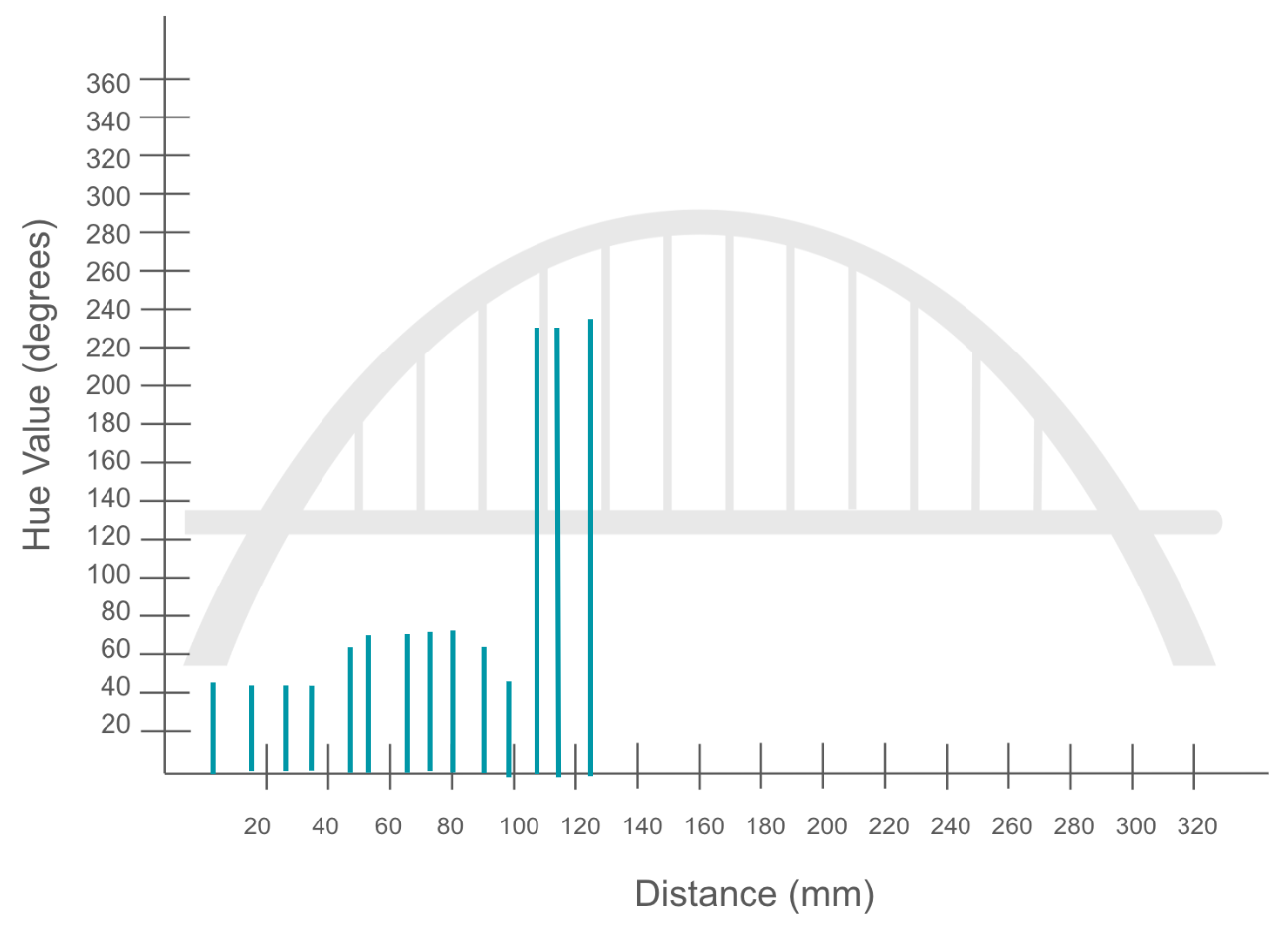
مثال للبيانات المرسومة على الرسم البياني - ذكّر الطلاب بأنهم سوف يقومون بتقريب القيم على الرسم البياني باستخدام المقاييس المقدمة، وأن كل نقطة بيانات لا يلزم أن تكوندقيقة)، ولكن يجب أن تكون قريبة.
- يستطيع الطلاب وضع علامة في منتصف المسافة بين كل فترة على المحورين x وy، لرؤية الفواصل بالعشرات وليس بالعشرات.
- بمجرد أن يكمل الطلاب رسمهم البياني، يجب عليهم التحقق معك. سيقوم الطلاب بعد ذلك بتسجيل نقاط البيانات التي تتوافق مع الشق في جدول البيانات في تقرير فحص الجسر.
-
نموذج للطلاب حول كيفية تحديد نقاط البيانات التي تتوافق مع الشق. تشير قيمة اللون الأكبر من 200 إلى وجود تشقق. يمكن للطلاب إلقاء نظرة على الرسم البياني ووحدة التحكم في الطباعة لتحديد نقاط البيانات بقيمة لون أكبر من 200.
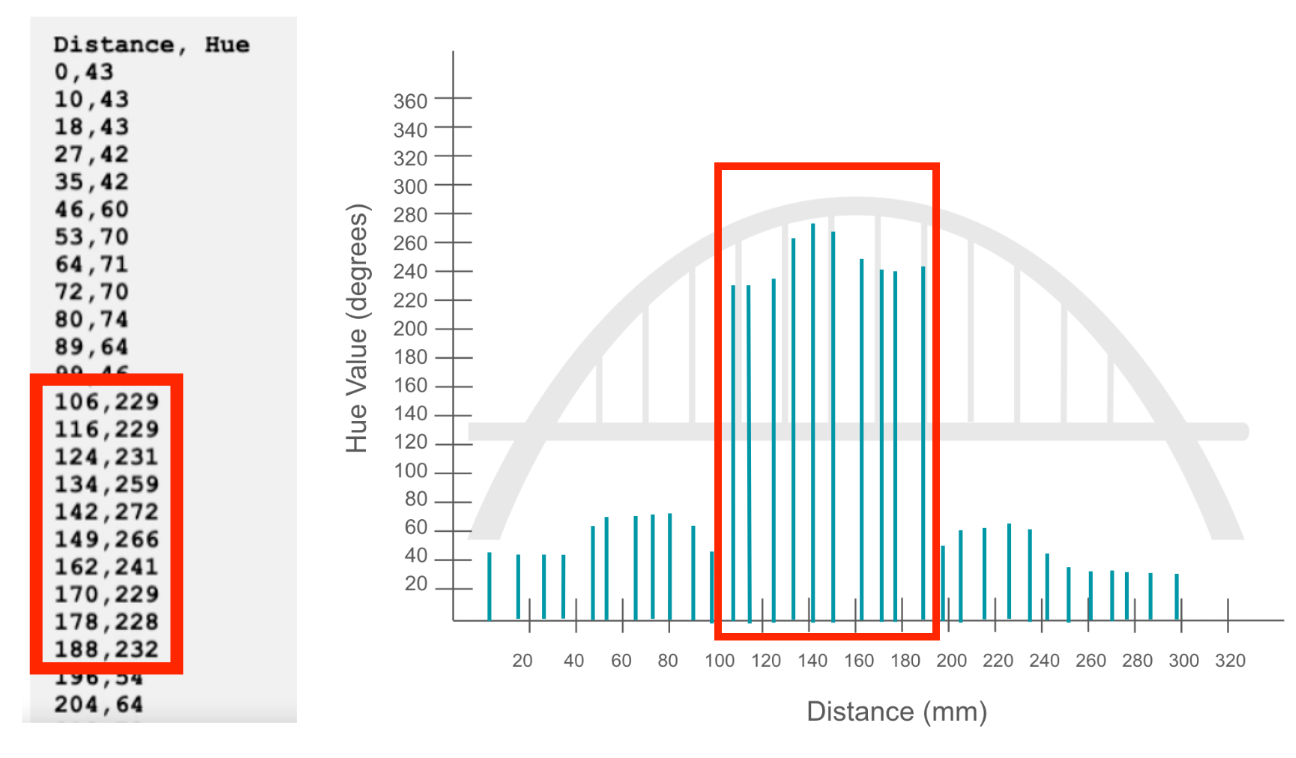
بيانات "Crack" في وحدة التحكم في الطباعة وعلى الرسم البياني - نموذج لكيفية تسجيل نقطة بيانات الكسر من وحدة التحكم في الطباعة في جدول البيانات في تقرير فحص الجسر.
-
يتم تسجيل المسافةفي العمودالمسافة، ويتم تسجيل الصبغةفي العمودقيمة الصبغة، كما هو موضح هنا.
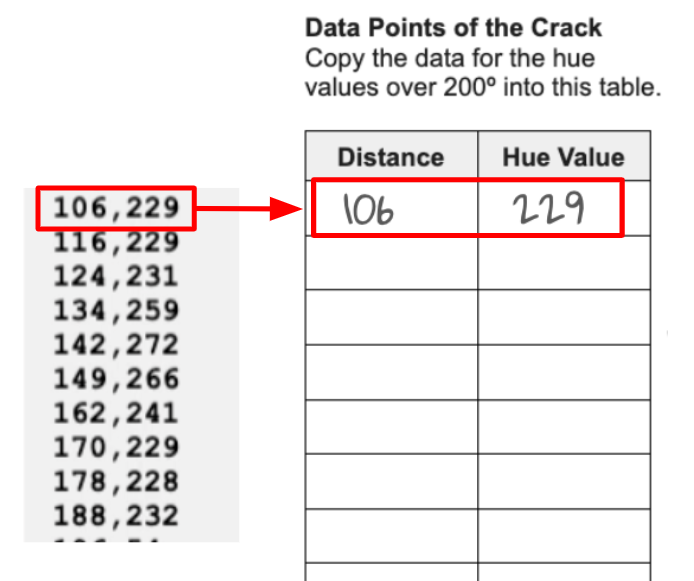
سجل نقاط البيانات في الجدول -
يجب على الطلاب تسجيل نقاط البيانات بالترتيب (كما هي في وحدة التحكم في الطباعة)، من أصغر مسافة إلى أكبر قيمة مسافة.

سجل نقاط البيانات بالترتيب
-
-
- أولاً، قم بإنشاء نموذج لكيفية رسم قيمة المسافة لنقطة بيانات على المحور السيني للرسم البياني - المسمىالمسافة (مم).
- تسهيلتسهيل المحادثات مع الطلاب حول رسم البيانات وتسجيلها أثناء عملهم في مجموعاتهم.
شجع الطلاب على البدء في التفكير في أي أنماط يمكنهم رؤيتها في البيانات، من خلال طرح أسئلة مثل:
- ماذا تلاحظ بشأن البيانات؟ هل ترى أي أنماط في قيم المسافة؟
- هل لاحظت أي أنماط في قيم اللون؟ ماذا تعتقد أن هذا يعني؟ لماذا؟
- هل يوجد في الجسر شق؟ كيف علمت بذلك؟
لمساعدة الطلاب على التفكير في كيفية تصور البيانات التي جمعوها، اطرح أسئلة مثل:
- هل تُظهر وحدة التحكم في الطباعة والرسم البياني نفس البيانات؟ هل يمكنك أن تشرح لي كيفية ربط نقاط البيانات الموجودة على الرسم البياني بوحدة التحكم في الطباعة؟
- ما هو الأكثر فائدة لك لتحديد الشقوق في الجسر؟ لماذا؟
الطلاب على ممارسة مهارات قراءة الرسم البياني، اطلب منهم تحديد نقطة بيانات واحدة أو اثنتين على الرسم البياني. يمكن أن يساعدك هذا في التأكد من فهمهم لكيفية تمثيل البيانات في الرسم البياني.
- إذا كان الطلاب يواجهون صعوبة في ربط نقاط البيانات بالخطوط البيانية، فحاول عزل البيانات حتى يتمكنوا من التركيز على جانب واحد في كل مرة.
- اطلب منهم الإشارة إلى المكان الذي توجد فيه قيم المسافة 50 أو 100 أو 150 على طول المحور السيني.
- اطلب منهم الإشارة إلى حيث توجد قيم الصبغة 80، أو 150، أو 220 على طول المحور y.
- ثم اطلب منهم أن يرسموا بأصابعهم المكان الذي ستذهب إليه الخطوط 50، 80؛ 100، 150، أو 150، 220.
عندما يكمل رسمهم البياني، اطلب منهم التحقق منه معك. تأكد من أن الرسم البياني لكل مجموعة يحتوي على نفس نمط البيانات. يجب أن ترى علامة "ارتفاع" مميزة في خطوط الرسم البياني في وسط الرسم البياني، لتمثيل الشق.
- بمجرد الانتهاء من الرسم البياني، تأكد من قيام الطلاب بتسجيل نقاط البيانات الخاصة بالشق في جدول البيانات في تقرير فحص الجسر.
- إذا أنهى الطلاب رسم البيانات وتسجيلها في وقت مبكر، فاطلب منهم التفكير في كيفية تحديد موقع الشق بناءً على الرسم البياني الخاص بهم. هل يعتقدون أنها منطقة آمنة أو معرضة للخطر أو خطيرة؟ لماذا؟
ملاحظة: سيستمر الطلاب في العمل مع نقاط البيانات الخاصة بالشق من هذا المختبر وتقرير فحص الجسر الخاص بهم في المختبر 3. تأكد من جمع التقارير لاستخدامها في المختبر التالي.
- تذكيرذكّر الطلاب بالتناوب على رسم البيانات بيانيًا مع زملائهم. يجب أن يقوم أحد الشريكين بقراءة نقطة البيانات، بينما يقوم الشريك الآخر برسمها بيانياً. بإمكانهم تبديل الأدوار كل 5 نقاط بيانات للتأكد من أن كلا الشريكين يحصلان على فرصة للعمل مع البيانات والرسم البياني.
ذكّر الطلاب بأن "القارئ" يجب أن يتحقق من الخط الذي رسمه "الرسام" للتأكد من تطابقه مع نقطة البيانات بدقة.
- اسألاسأل كيف يعتقدون أن عرض نفس البيانات بطرق مختلفة يمكن أن يكون مفيدًا للأشخاص للتعلم منها. فكر في مواقف مثل قائمة طعام مطعم حيث يتم تقديم صورة ووصف مكتوب للطعام - هذه هي نفس البيانات، موضحة بطريقتين. لماذا يعد وجود طرق متعددة لتصور البيانات مفيدًا؟